V mnoha profesních a soukromých aplikacích potřebujeme přesnou a atraktivní reprezentaci dat. Někdy chcete pouze vypsat den, měsíc nebo rok, abyste mohli vytvářet zprávy nebo dokumenty nebo zdůraznit určitá data. V tomto návodu vám ukážu dvě efektivní metody, jak ze data vyextrahovat pouze požadovanou část a tuto část zobrazit ve vyjádřené formě. Tento návod je určen jak pro začátečníky, tak pro pokročilé, kteří chtějí rozšířit své znalosti v Excelu.
Nejdůležitější poznatky
- Můžete použít funkci „TEXT“, abyste vyextrahovali den, měsíc nebo rok z data.
- Alternativně můžete formátovat buňku tak, aby zobrazovala pouze požadovanou část data.
Návod krok za krokem
Předtím než začnete s metodami, ujistěte se, že váš tabulka je dobře formátovaná.
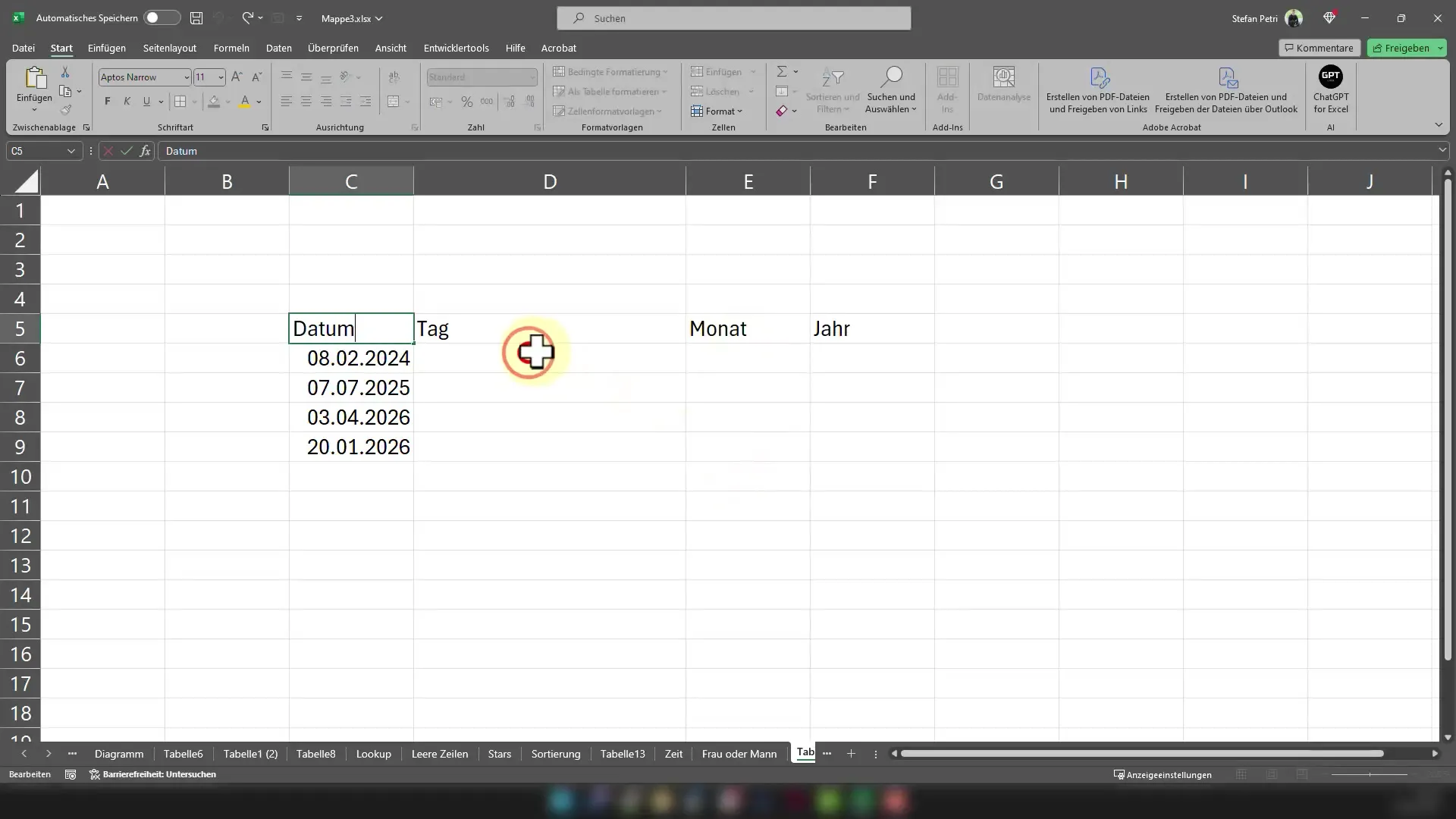
Stiskněte klávesovou zkratku „Ctrl + T“, abyste formátovali oblast dat jako tabulku. Tím zvýšíte přehlednost a uživatelskou přívětivost vaší pracovního sešitu.
Nejprve vám ukážu, jak vyextrahovat den z data. To můžete udělat pomocí funkce „TEXT“. Klepněte na buňku, kde chcete výsledek vidět. Zadejte vzorec následovně: =TEXT(Buňka; "TT"). Nahraďte „Buňka“ daným označením buňky, kde se vaše datum nachází.
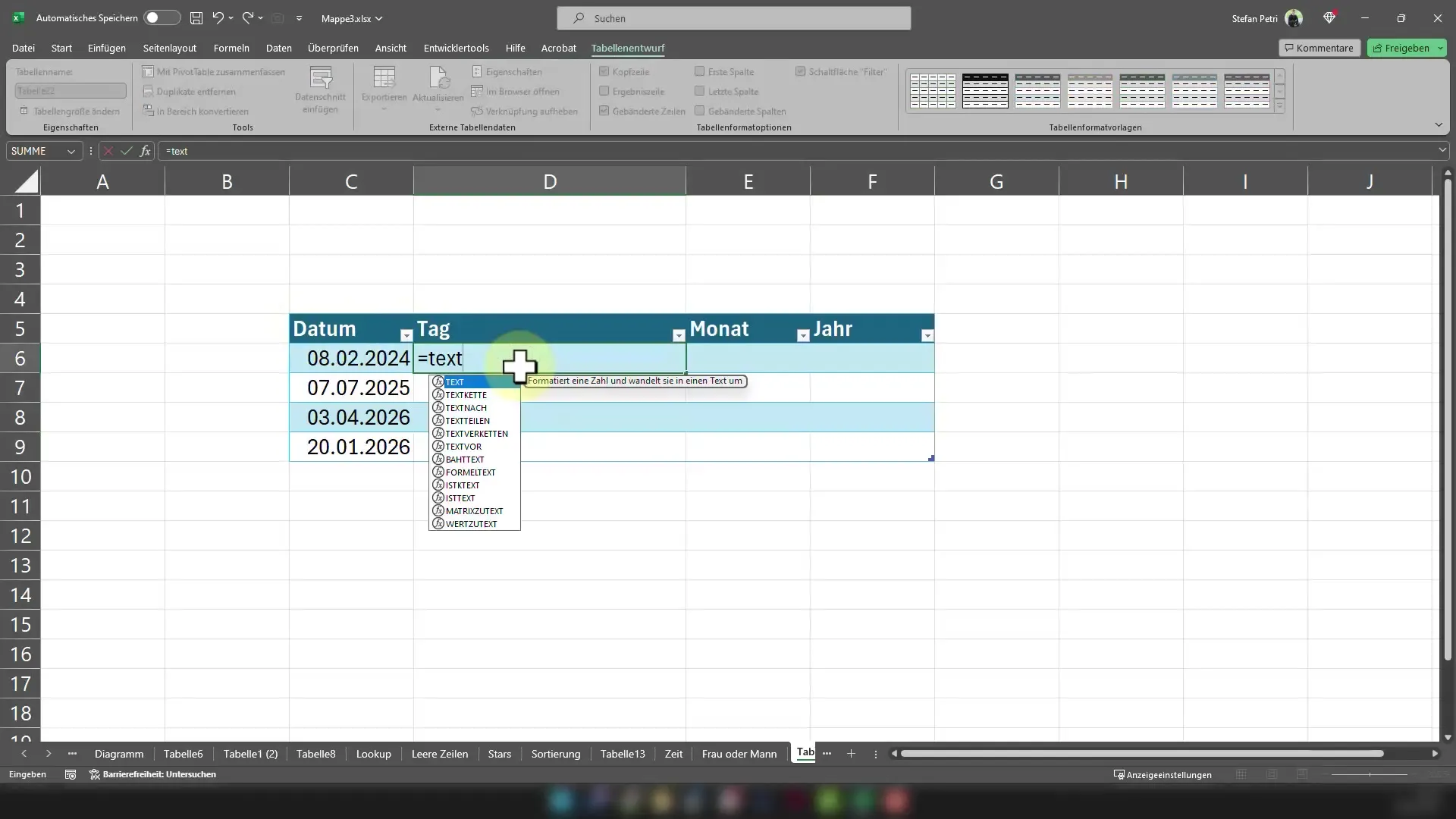
Nyní uvidíte, že je den již zobrazen ve vyjádřené formě. Máte také možnost změnit formát. Pokud například chcete zobrazit den pouze jako dvě číslice, můžete použít =TEXT(Buňka; "tt").
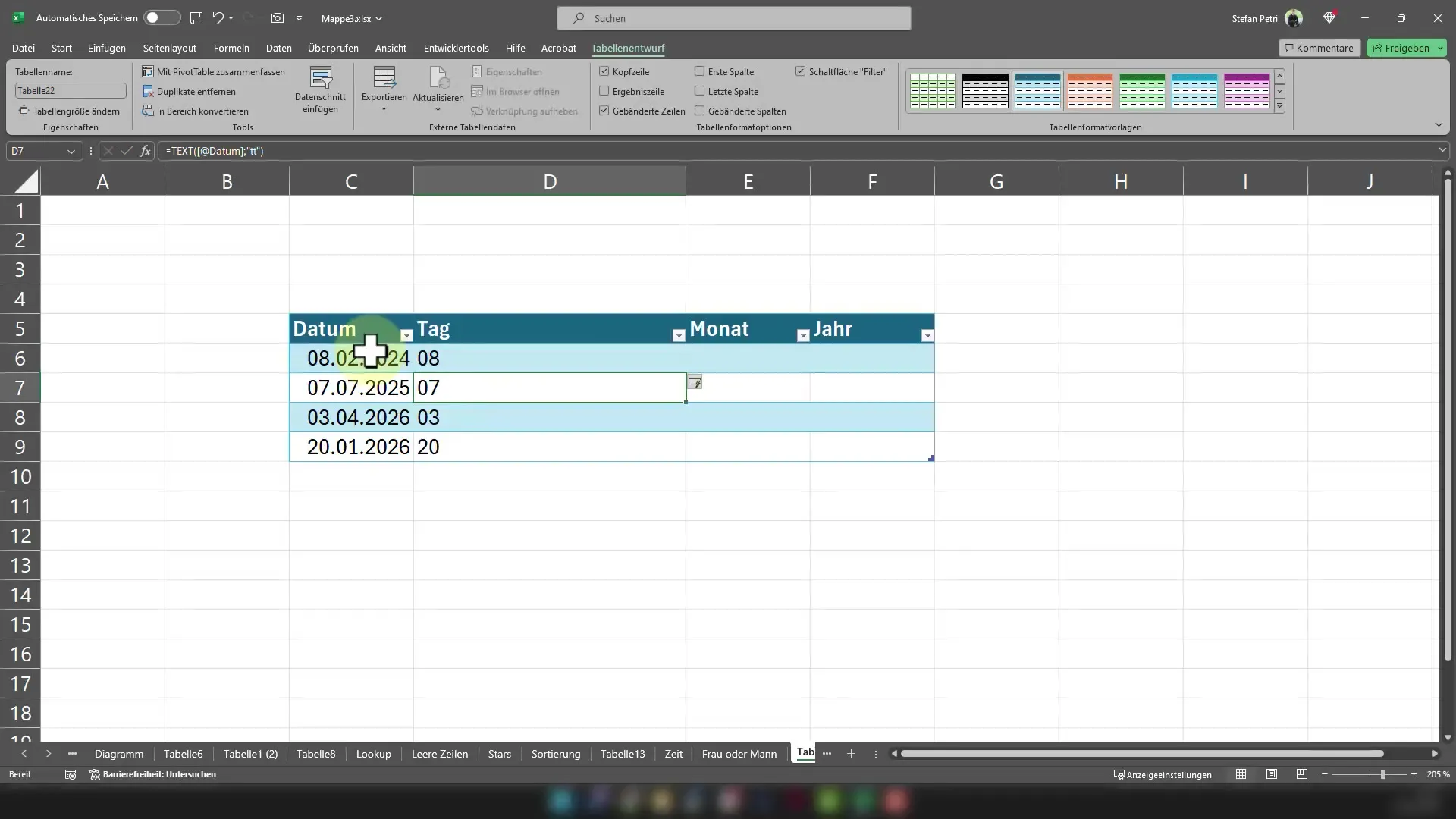
Pro extrakci měsíce postupujte obdobně. Použijte vzorec =TEXT(Buňka; "MM") pro zobrazení měsíce jako čísla. Pokud chcete mít měsíc vyjádřený názvem, použijte =TEXT(Buňka; "MMMM").
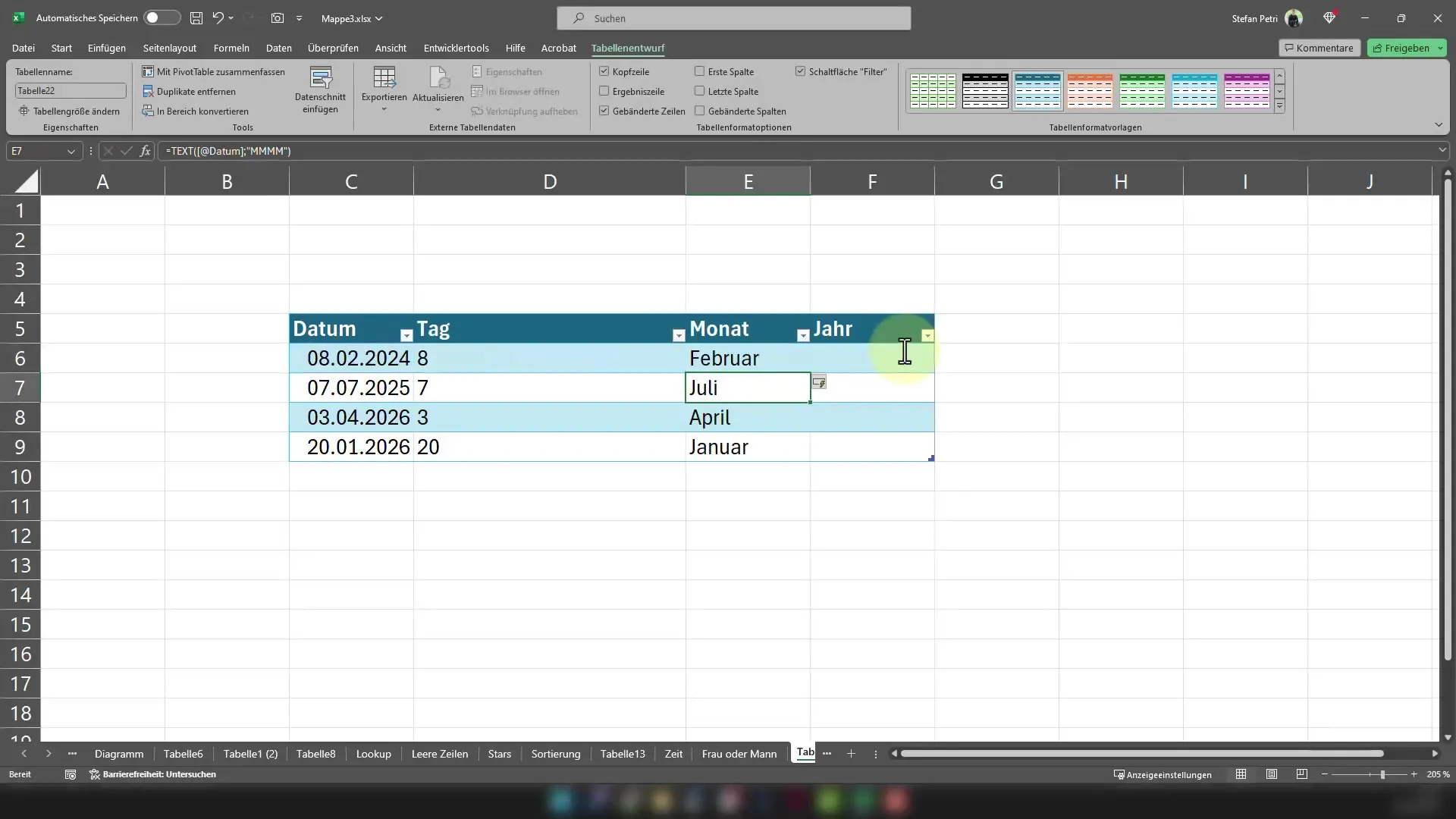
V tomto kroku vám ukážu, jak vyextrahovat rok. Použijte vzorec =TEXT(Buňka; "JJJJ") k zobrazení roku v plné délce. Pokud chcete zobrazit pouze poslední dvě číslice roku, zadejte =TEXT(Buňka; "JJ").
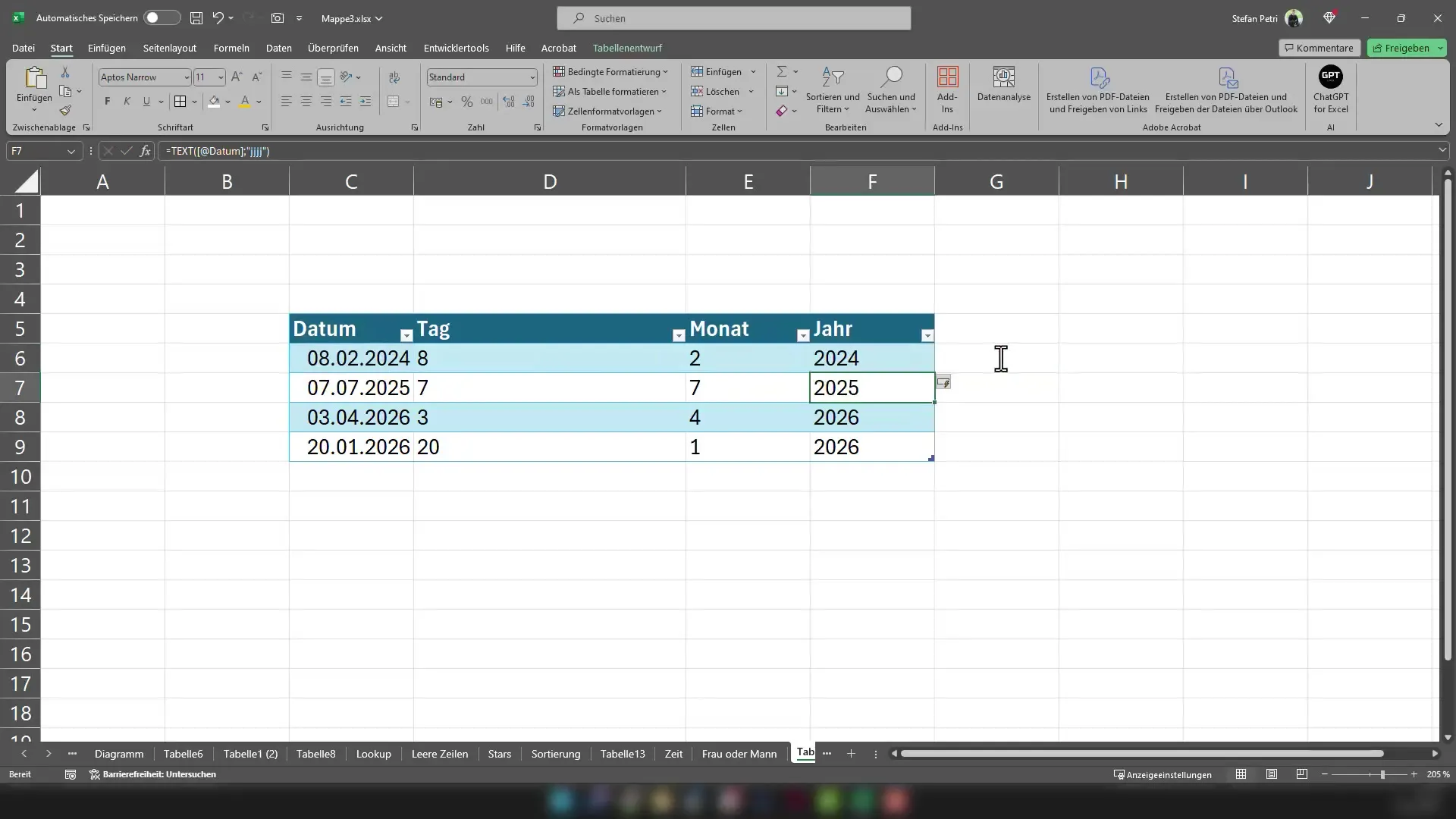
Alternativní přístup spočívá v ovládání data přímo pomocí možností formátování každé buňky. Pravým tlačítkem myši klikněte na buňku, kde je datum a vyberte „Formátovat buňky“ z kontextového menu.
V dialogovém okně formátování vyberte kategorii „Vlastní“ a zadejte „TT“ nebo „MMMM“ do vstupního pole pro vypsání dne nebo měsíce. Zde můžete rovněž určit, jak nastavit zobrazení dat.
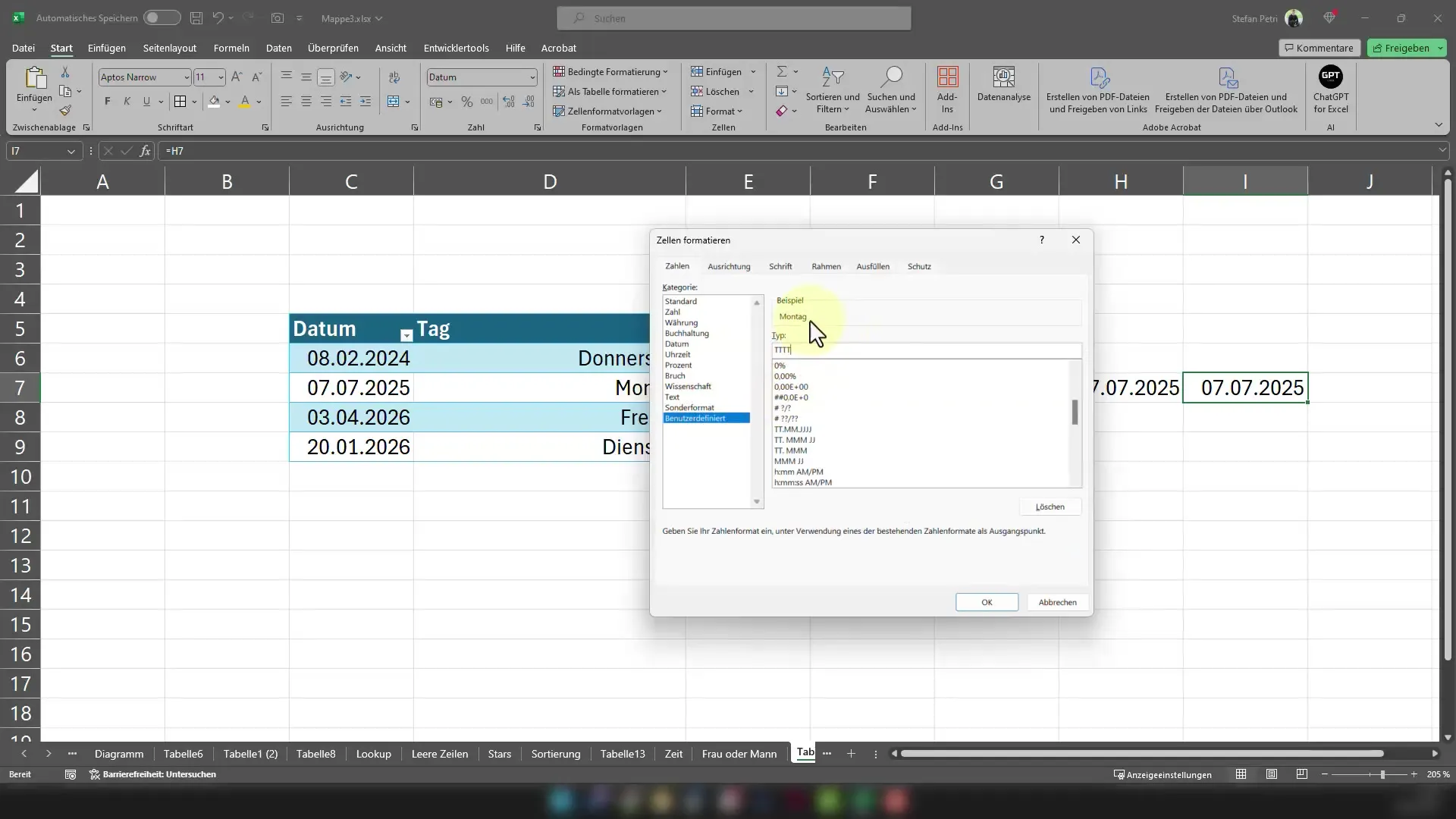
To je vše!
Shrnutí
V tomto návodu jste se naučili, jak ze data v Excelu vyextrahovat den, měsíc a rok a zobrazit je ve vyjádřené formě. Použitím funkce „TEXT“ a upravenou formátováním buněk můžete individuálně upravit a vylepšit vaše data.
Často kladené otázky
Jak můžu zobrazit pouze den data v Excelu?Použijte vzorec =TEXT(Buňka; "TT") ve vaší požadované buňce.
Mohu zobrazit měsíc jako vyjádřený název?Ano, použijte vzorec =TEXT(Buňka; "MMMM").
Jak zobrazím pouze poslední dvě číslice roku?Použijte vzorec =TEXT(Buňka; "JJ") pro poslední dvě číslice roku.
Musím formátovat buňky, abych aplikoval tyto funkce?Ne, tyto funkce můžete použít i bez dalšího formátování.
Co mám udělat, pokud chci specifický styl písma pro datum?Klepněte na formátovací menu a vyberte „Vlastní“ pro zadání požadovaného formátu.


